win7纯净版64位下载后怎么安装【图文教程】
发布时间:2016-05-18 11:16:58 浏览数:
win7纯净版64位下载后怎么安装?一些用户下载了win7纯净版64位系统镜像后,在安装的过程中出现了一些故障,导致无法正常安装。下面小编就跟大家说说win7纯净版64位下载后怎么安装,有需要的用户可以看看。
win7纯净版64位下载安装方法:
1、准备好4G左右的u盘,制作好盘启动盘;

2、将下载好的win7纯净版64位系统镜像放到u盘启动盘的GHO文件夹中;
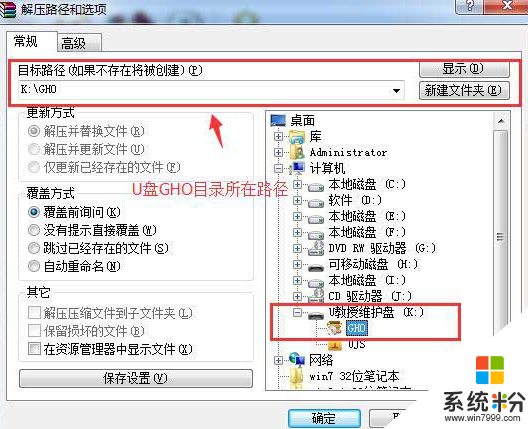
3、然后将U盘连接上电脑,键入u盘启动菜单,选中【1】运行U教授Win2003 PE增强版;
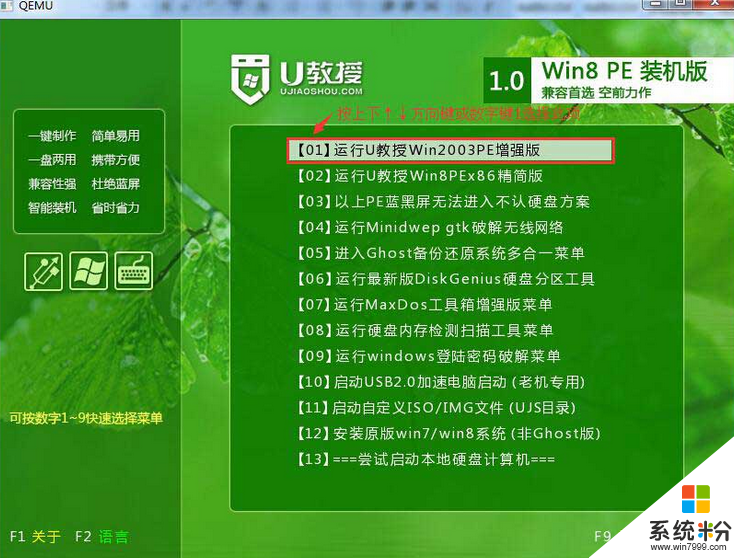
4、然后打开u教授pe一键装系统软件,等软件自动识别GHO文件;
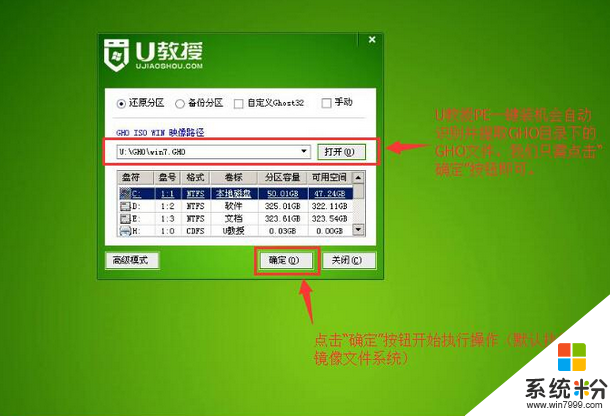
5、识别玩完成后,点击桌面的“确定”,再点击“是”,然后等待镜像解压完成;
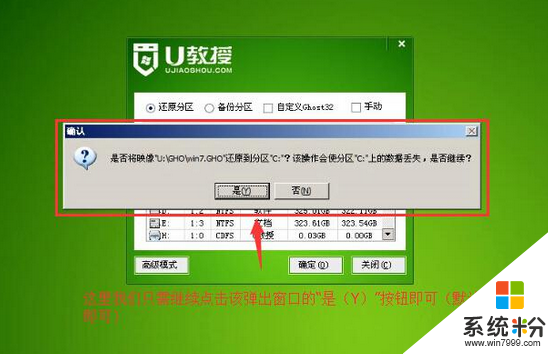
6、重启电脑,拔出u盘,等待系统自动安装完成即可。
以上就是win7纯净版64位下载后怎么安装的全部内容,是不是很简单?还有其他装系统方法想要了解的话,大家可以上系统粉windows系统常见问题查看。